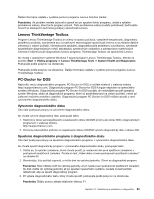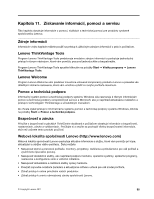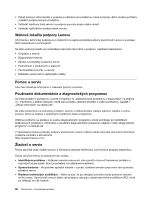Lenovo ThinkCentre Edge 71 (Slovak) User Guide - Page 104
Diagnostické programy, Lenovo Solution Center, protokolové súbory
 |
View all Lenovo ThinkCentre Edge 71 manuals
Add to My Manuals
Save this manual to your list of manuals |
Page 104 highlights
Akcie: • Skontrolujte, či je kábel USB bezpečne pripojený ku konektoru USB a k zariadeniu USB. Ak má zariadenie USB vlastný napájací kábel, skontrolujte, či je zapojený do správne uzemnenej elektrickej zásuvky. • Ak má zariadenie USB vlastný vypínač napájania, skontrolujte, či je prepnutý do zapnutej polohy. • Ak má zariadenie USB vlastný prepínač režimu online, skontrolujte, či je prepnutý do polohy online. • Ak je zariadenie USB tlačiarňou, skontrolujte, či je správne vložený papier. • Skontrolujte, či sú všetky ovládače zariadení alebo ďalšie softvérové programy dodané so zariadením USB správne nainštalované. Pozrite si dokumentáciu pre zariadenie USB. • Obnovte pôvodné nastavenie zariadenia odpojením a opätovným pripojením konektora USB. Ak sa problém neodstráni vykonaním týchto akcií, spustite diagnostické programy na otestovanie konektora USB (pokyny nájdete v téme „Diagnostické programy" na stránke 92). Ak sa zariadenie USB dodáva s vlastnými diagnostickými testami, spustite tieto diagnostické testy zariadenia USB. Ak potrebujete technickú pomoc, pozrite si tému Kapitola 11 „Získavanie informácií, pomoci a servisu" na stránke 95. Diagnostické programy Diagnostické programy sa používajú na testovanie hardvérových komponentov počítača. Diagnostické programy tiež môžu hlásiť nastavenia riadené operačným systémom, ktoré narúšajú správne fungovanie počítača. Predinštalovaný diagnostický program môžete používať na diagnostikovanie problémov s počítačom, ak je v počítači spustený operačný systém Windows. Poznámky: 1. V závislosti od dátumu výroby počítača je v počítači predinštalovaný program Lenovo Solution Center alebo program Lenovo ThinkVantage Toolbox slúžiaci na diagnostické účely. Ďalšie informácie o programe Lenovo ThinkVantage Toolbox nájdete v časti „Lenovo ThinkVantage Toolbox" na stránke 93. Ďalšie informácie o programe Lenovo Solution Center nájdete v časti „Lenovo Solution Center" na stránke 92. 2. Diagnostický program PC-Doctor for DOS môžete prevziať z webovej stránky http://www.lenovo.com/support. Podrobné informácie obsahuje „PC-Doctor for DOS" na stránke 93. 3. Ak neviete izolovať a opraviť problém po spustení diagnostických programov, uložte si a vytlačte protokolové súbory, ktoré vytvorili diagnostické programy. Tieto protokolové súbory budete potrebovať, keď budete hovoriť so zástupcom technickej podpory spoločnosti Lenovo. Lenovo Solution Center Program Lenovo Solution Center umožňuje odstrániť problémy s počítačom. Obsahuje diagnostické testy, zhromažďovanie informácií o systéme, informácie o stave zabezpečenia a podpore, ako aj rady a tipy na dosiahnutie maximálneho výkonu systému. Poznámky: • Program Lenovo Solution Center je k dispozícii len pri modeloch s predinštalovaným operačným systémom Windows 7. Ak vo vašom modeli so systémom Windows 7 nie je tento program predinštalovaný, môžete ho prevziať z adresy http://www.lenovo.com/diagnose. • Ak používate operačný systém Windows Vista alebo Windows XP, na adrese http://www.lenovo.com/diagnose nájdete najnovšie informácie o diagnostike pre váš počítač. Ak chcete v operačnom systéme Windows 7 spustiť program Lenovo Solution Center, kliknite na položky Štart ➙ Všetky programy ➙ Lenovo ThinkVantage Tools ➙ Stav a diagnostika systému. Postupujte podľa pokynov na obrazovke. 92 ThinkCentre - Používateľská príručka